Владение красивыми обоями на вашем iPhone может помочь вам выразить свою индивидуальность и придать телефону уникальный вид. Установка обоев на iPhone - простой процесс, который можно выполнить всего за несколько простых шагов. В этой инструкции мы подробно рассмотрим способы добавления новых обоев на ваш iPhone без лишних хлопот.
Первый шаг заключается в выборе изображения, которое вы хотите использовать в качестве обоев. Вы можете выбрать любое изображение из своей фотогалереи или скачать обои из интернета. Выбор подходящего изображения - важный момент, так как оно будет отображаться на вашем экране блокировки и рабочем столе.
После того, как вы выбрали изображение, перейдите в настройки вашего iPhone. Найдите раздел "Обои" и нажмите на него. Здесь вы увидите несколько опций, включая "Выбрать новое фоновое изображение" или "Выбрать новое фото". Нажмите на одну из этих опций, чтобы продолжить.
Когда вы выбрали опцию, вам будет предложено выбрать изображение из своей фотогалереи или из других источников, таких как iCloud Drive или приложения для обмена сообщениями. Просто выберите изображение, которое вы хотите использовать в качестве обоев, и нажмите на него. Затем вы увидите предварительный просмотр изображения на экране телефона.
Нажмите на кнопку "Установить", чтобы установить изображение в качестве обоев. Затем вам будет предложено выбрать, в каком режиме отобразить изображение: на экране блокировки, рабочем столе или на обоих. Выберите нужные опции и нажмите на "Установить", чтобы подтвердить.
Выбор изображения

Перед тем, как установить новые обои на свой iPhone, необходимо выбрать подходящее изображение. Учтите следующие рекомендации, чтобы получить наилучший эффект:
- Изображение должно быть в формате JPEG или PNG;
- Разрешение изображения должно соответствовать разрешению экрана вашего iPhone;
- Обратите внимание на соотношение сторон изображения, чтобы оно не искажалось при установке;
- Выберите изображение, которое вам нравится и которое отражает вашу индивидуальность.
Вы можете выбрать изображение из готовой коллекции обоев, предлагаемых Apple, или загрузить свое собственное фото или изображение с помощью приложений или онлайн-сервисов.
Помните, что выбор обоев - это чисто индивидуальное предпочтение, и вы всегда можете изменить изображение, если оно вам надоест.
Настройка обоев
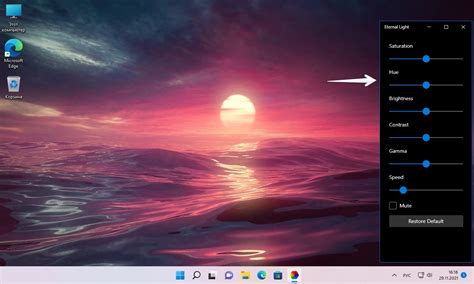
Шаг 1: Откройте настройки телефона, нажав на иконку "Settings". | Шаг 2: Прокрутите вниз и выберите раздел "Wallpaper" или "Обои". |
Шаг 3: Нажмите на "Choose a New Wallpaper" или "Выбрать новые обои". | Шаг 4: Вам предоставится выбор, откуда вы хотите установить обои. Вы можете выбрать изображение из предложенных категорий, выбрать из своей фотогалереи или сделать новое фото или видео. |
Шаг 5: Выберите изображение, которое вы хотите использовать в качестве обоев. Вы можете просмотреть его в полном размере. | Шаг 6: При желании, вы можете настроить обои, изменяя их положение, масштаб или режим слайда. |
Шаг 7: После того, как вы настроили обои по своему вкусу, нажмите на "Set" или "Установить". | Шаг 8: Вам будет предложено выбрать, где вы хотите установить обои - на экран блокировки, на Главный экран или на оба. Вы также можете выбрать, сохранить ли текущие обои на рабочем столе. |
Шаг 9: Поздравляю! Вы успешно установили обои на свой iPhone. Теперь ваш телефон будет выглядеть по-новому и отражать вашу индивидуальность. | |
Установка обоев

- Откройте приложение "Настройки" на вашем iPhone.
- Прокрутите вниз и выберите раздел "Обои".
- Нажмите на пункт "Выбрать новый фон".
- Выберите и откройте желаемую коллекцию обоев.
- Просмотрите доступные обои и выберите тот, который вам нравится.
- Нажмите на выбранный обои, чтобы увидеть превью.
- Если вам нравится обои, нажмите на кнопку "Установить".
- Выберите, хотите ли вы установить обои для "Заблокированного экрана", "Экрана Домашнего" или "Обоих".
- Обои будут установлены на выбранную позицию.
Теперь вы можете наслаждаться новыми обоями на вашем iPhone!
Проверка результата:
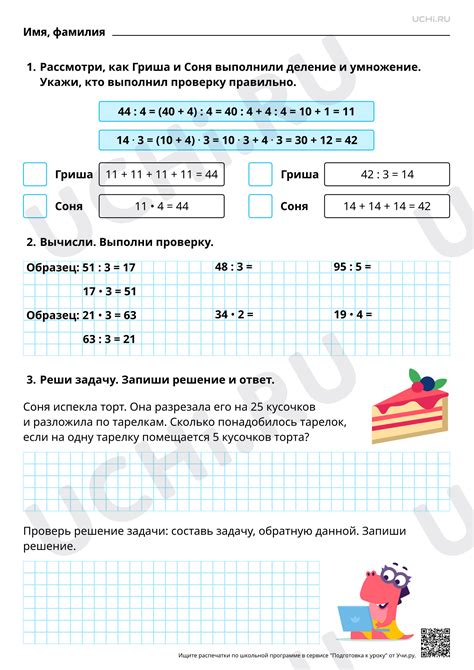
После того, как вы установили новые обои на свой iPhone, проверьте результат:
- Проверьте, что обои успешно установлены на главный экран вашего телефона.
- Убедитесь, что обои также появились на экране "Замочек" и в фоновом режиме.
- Проверьте, что обои не искажаются и выглядят качественно на вашем дисплее.
- Попробуйте сменить обои на другие и снова проверьте результат.
- Убедитесь, что обои сохраняются после перезагрузки устройства.
Если все пункты прошли успешно, значит, вы успешно установили обои на свой iPhone и наслаждаетесь новым оформлением экрана.